En esta pantalla se configuran los usuarios, se les puede dar los accesos a las diferentes modulos de Ventura
Acceder a la opción de menú Multiorganización y seleccionar Organizaciones por Usuario

Seleccionar la opción ![]() y en la siguiente pantalla, se selecciona, el usuario, la organización y el módulo de acceso, en este caso el módulo denominado: Nómina.
y en la siguiente pantalla, se selecciona, el usuario, la organización y el módulo de acceso, en este caso el módulo denominado: Nómina.
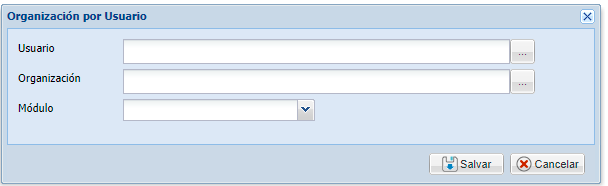
NOTA: Si al usuario se le va a dar acceso a otros módulos se debe ir nuevamente a realizar el proceso anteriormente mencionado, por lo que saldrían varias líneas con el mismo usuario, pero con permisos diferentes, tal y como se muestra en la imagen adjunta.
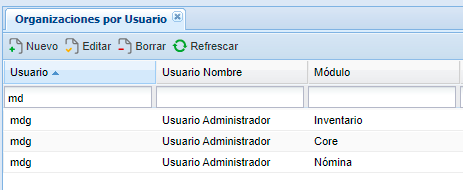
Para los usuarios de AutoGestión se debe considerar lo siguiente:
Cuando se generan las credenciales, desde la pantalla de Contratos, se hace una relación Colaborador-Usuario. Si por alguna razón de seguridad, ese usuario se inactiva, el colaborador debe dirigirse a una persona asignada en la organización, que tenga el permiso correspondiente para ingresar al contrato y Restablecer la Contraseña, al interesado.
Si el colaborador finaliza su contrato con la empresa, el usuario se debe inactivar en el mantenimiento de usuarios del CORE:
Si el colaborador es re-contratado en una empresa adicional, perteneciente al mismo patrono, se debe hacer la configuración de la nueva empresa, en el módulo CORE, mantenimiento de Usuarios por Organización.
Configuración de Aprobadores que requiere acceso a varias empresas
En el escenario donde un aprobador debe poder acceder a colaboradores de diferentes empresas, se debe ingresar al módulo CORE y en la opción de Usuarios por Organización, agregar el usuario con los siguientes parámetros
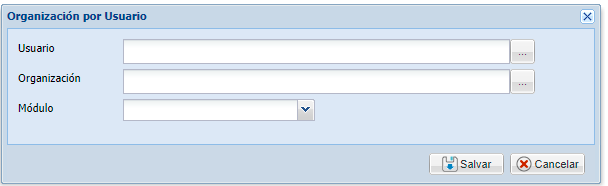
En el campo usuario, se debe seleccionar al aprobador.
En el campo Organización, se debe seleccionar la empresa a la que puede acceder.
En el campo Módulo, se selecciona el elemento AUTO GESTION.
Hacer clic en el botón Salvar para aplicar la configuración.
Asociación de un usuario existente al módulo de Auto Gestión, cuando pasa por un proceso de traslado de empresa
Cuando un colaborador pasa por un proceso de traslado de empresa o sustitución patronal, conserva el usuario de Auto Gestión, pero se le debe agregar la empresa nueva.
Para hacer esta configuración siga estos pasos.
1. Haga clic en el botón Nuevo
2. En el campo Usuario, debe seleccionar al que le corresponda al colaborador que se traslado a la nueva empresa.
3. En el campo Organización, se debe seleccionar la empresa nueva.
4. En el campo Módulo, se selecciona el elemento AUTO GESTION.
5. Hacer clic en el botón Salvar para aplicar la configuración.